Tabl cynnwys
Y gweithrediad mwyaf cyffredin rydym yn ei wneud yn Excel taflenni data yw copïo a gludo . Ond weithiau, gall problemau godi pan fyddwn yn ceisio copïo a gludo. Felly, bydd yr erthygl hon yn dangos i chi'r atebion effeithiol i'r broblem Nid yw Copi a Gludwch yn Gweithio yn Excel.
0> I ddangos, rydw i'n mynd i ddefnyddio set ddata sampl fel enghraifft. Er enghraifft, mae'r set ddata ganlynol yn cynrychioli Cynnyrch, Pris, Swm, a Cyfanswmcwmni. 
Lawrlwythwch Gweithlyfr Ymarfer
I ymarfer ar eich pen eich hun, lawrlwythwch y llyfr gwaith canlynol.
Copi a Gludo Ddim yn Gweithio.xlsx
9 Rheswm a Datrysiad Os nad yw Copïo a Gludo'n Gweithio yn Excel
Rheswm 1: Copïo a Gludo 2 Ystod gyda Fformiwlâu
Rydym i gyd wedi wynebu problemau pryd bynnag rydym eisiau copïwch a gludwch yr ystodau o gelloedd ar wahân gan gynnwys Fformiwlâu yng ngwerthoedd y set ddata. Sylwn mai dim ond y gwerthoedd sy'n cael eu gludo ond nid y fformiwlâu sy'n gysylltiedig â nhw. Am y rheswm hwn, nid yw'r canlyniad yn newid hyd yn oed os byddwn yn newid y gwerthoedd celloedd sy'n bresennol yn y ddadl.
Ateb:
Dilynwch y camau i gael gwared ar hyn mater.
CAMAU:
- Yn gyntaf, dewiswch yr ystod o gelloedd i weithio gyda nhw.

- Yna, dewiswch gell G4 neu unrhyw le arall yr hoffech ei ludo.


- Yn dilyn hynny, bydd blwch deialog yn popio allan, ac yno dewiswch Pob un o'r opsiynau Gludo .
- Ac wedyn, pwyswch OK .

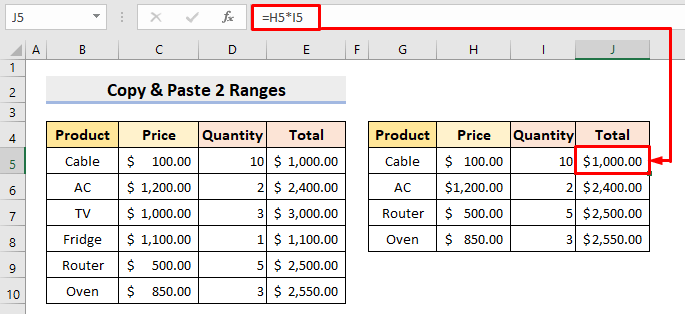
Darllen Mwy: [Sefydlog]: Cliciwch ar y dde Copïo a Gludo Ddim yn Gweithio yn Excel (11 Ateb)
Rheswm 2: Gwall wrth Gopïo Gwahanol Rhesi a Cholofnau yn Excel
Mae Excel yn dangos gwallau pryd rydym yn copïo gwahanol resi a cholofnau. Gweler y camau isod i wybod am y broblem.
CAMAU:
- Yn gyntaf, dewiswch resi a cholofnau gwahanol fel y dangosir yn y blychau lliw coch yn y dilyn y llun a cheisio eu copïo.
- Ac ar unwaith, bydd neges gwall yn ymddangos.

Ateb:
Mae hyn yn digwydd oherwydd nad yw'r gorchymyn copi Excel yn gweithredu ar wahanol resi a cholofnau gwahanol ar yr un pryd. Rhoddir y datrysiad isod.
CAMAU:
- Dewiswch unrhyw ystod o gelloedd mewn colofnau B a C a'u copïo. Bydd yn gweithio.

- Yn ogystal, dewiswch unrhyw gelloedd sy'n bresennol mewn rhesi 4 , 5 , 6 , a 7 a'u copïo. Ni fydd y broblem uchod yn codi.

Darllen Mwy: Sut i Gopïo Rhesi yn Excel (4 Ffordd Hawdd )
Rheswm 3: Copïo a Gludo Maint yr Ardal Ddim yn CydwedduExcel
Ar ben hynny, os nad yw'r ardal copi a'r ardal gludo yn cyfateb, bydd Excel yn dangos gwall. Dilynwch y camau isod i wybod am y broblem.
CAMAU:
- Yn gyntaf, dewiswch golofn B a'i chopïo. F4 Yna, dewiswch gell F4 a cheisiwch ludo. Bydd neges gwall yn ymddangos.

Ateb:
Rhoddir y ffordd bosibl i'w datrys isod.
CAMAU:
- Dewiswch y golofn gyfan F .
- Yna pastiwch. Fe gewch chi'r canlyniad.

Rheswm 4: Excel Rhifyn Fformatio Amodol
Weithiau, nid yw Excel yn caniatáu copïo a gludo nac yn arafu i lawr y broses oherwydd cymhwyso Fformatio Amodol yn y daflen ddata.
Ateb:
I ddysgu sut i glirio'r mater, gweler y isod y camau.
CAMAU:
- Yn gyntaf, dewiswch Clirio Rheolau o'r Daflen Gyfan o opsiynau Clirio Rheolau yn y gwymplen Fformatio Amodol o dan y tab Cartref .
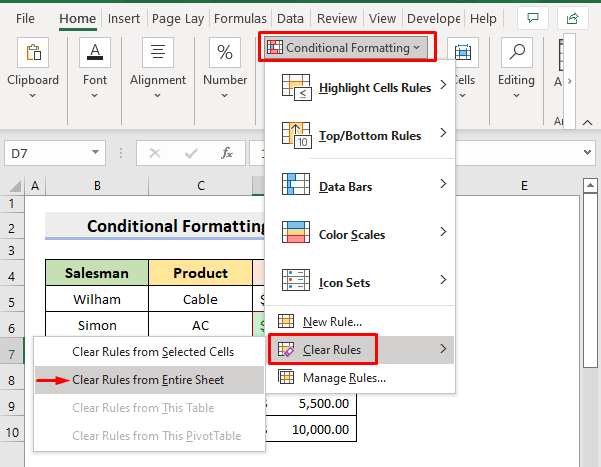
- >Yma, mae' ll dileu'r holl fformatau. Ac yna, arbedwch y ffeil fel ffeil newydd. Yn olaf, byddwch yn gallu copïo a gludo heb unrhyw broblemau.
Darllen Mwy: Defnyddiwch VBA i Gludo Gwerthoedd yn Unig Heb Fformatio yn Excel
Darlleniadau Tebyg
- Cyfnewid (Copi, Mewnforio, Allforio) Data Rhwng Excel a Mynediad
- > Sut i Ddefnyddio Gludo ArbennigGorchymyn yn Excel (5 Ffordd Addas)
- Excel VBA i Gopïo Rhesi i Daflen Waith Arall yn Seiliedig ar Feini Prawf
- Sut i Gopïo a Gludo Celloedd Gweladwy Dim ond mewn Excel (3 Ffordd Hawdd)
- Copi a Gludo'r Fformat Unioni yn Excel(6 Dull Cyflym)
Rheswm 5: Achosi Excel DDE Problem wrth Gopïo a Gludo
Yn ogystal, gall yr opsiwn DDE ( Cyfnewid Data Dynamig ) greu problemau wrth gopïo a gludo.
Ateb:
Gall anwybyddu DDE ( Cyfnewid Data Dynamig ) ddatrys y mater ' Ni all Excel gludo data '. Felly, dysgwch y broses i anwybyddu DDE .
CAMAU:
- Yn gyntaf, cliciwch Ffeil .

- Yna, dewiswch Opsiynau , sydd i’w gweld ar yr ochr chwith isaf.

- O ganlyniad, bydd blwch deialog yn ymddangos. Yno, yn y tab Advanced dad-diciwch y blwch Anwybyddu rhaglenni eraill sy'n defnyddio Cyfnewid Data Dynamig ( DDE ).
- O'r diwedd, pwyswch Iawn .
- Nawr, byddwch yn gallu copïo a gludo gan anwybyddu'r rhifyn hwn.

Darllen Mwy: Sut i Gopïo Cell yn Excel Gan Ddefnyddio Fformiwla (7 Dull)
Rheswm 6: Copïo a Gludo Swm Mawr o Ddata yn Excel
Rydym gwybod, mae gan y taflenni XLS traddodiadol 65,000 rhesi. Bydd hyn yn creu problemau wrth gopïo-gludo.
Ateb:
Os ydych am gopïo mwy na hynny, dim ondnewidiwch i'r ddalen XLSX . Yno bydd gennych filiwn o resi i fewnbynnu data.
Darllen Mwy: Sut i Gopïo a Gludo Miloedd o Resi yn Excel ( 3 Ffordd)
Rheswm 7: Ychwanegiadau Excel Analluogi & Galluogi
Gall ategion rewi taflenni Excel pan fyddwn yn ceisio copïo a gludo.
Ateb:
Felly, dilynwch y camau isod i analluogi & yna galluogwch yr ategion.
STEPS:
- Yn y dechrau, agorwch y ffeil Excel yn y modd diogel.<13
- Yna, ewch i Ffeil a dewiswch Dewisiadau .
- O ganlyniad, bydd blwch deialog yn ymddangos. Yno, yn y tab Add-ins , dewiswch Ewch , sydd wrth ymyl y blwch Rheoli .
 3>
3>
- Yn dilyn hynny, i analluogi'r ychwanegion, dad-diciwch bob un ohonynt. Ar ôl hynny, eu galluogi eto. Yn olaf, bydd y rhifyn yn diflannu a gallwch gopïo a gludo heb unrhyw broblemau.
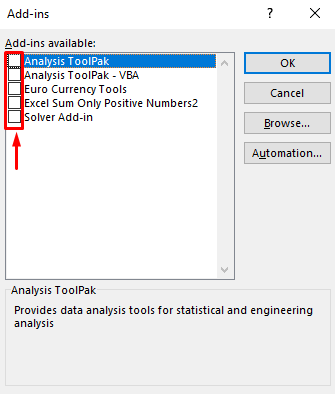
Darllen Mwy: Sut i Gludo Oddi Clipfwrdd i Ragori Gan Ddefnyddio VBA
Rheswm 8: Actifadu Cyflymiad Graffig Caledwedd yn Excel
Weithiau gall actifadu Cyflymiad Graffig Caledwedd greu problemau.
Ateb:
Bydd dadactifadu'r Cyflymiad Graffig Caledwedd yn datrys y problemau rhewi wrth gopïo a gludo data.
CAMAU:
- Yn gyntaf, cliciwch Ffeil a dewiswch Dewisiadau .
- Yn y blwch deialog naidlen, ticiwch Analluogi CaledweddCyflymiad Graffig a gwasgwch Iawn .

Rheswm 9: Mae angen Ailgychwyn y cyfrifiadur yn y cyflwr cist glân
Ar ben hynny, bydd ailgychwyn y PC mewn cyflwr cychwyn glân yn dangos i chi a yw'r ddalen Excel wedi'i llygru ai peidio.
Ateb: 3>
Felly, gweler y camau isod i ailgychwyn.
CAMAU:
- Yn gyntaf, dewiswch yr eicon Windows a chwiliwch am Rhedeg .
- Yna, teipiwch msconfig yn y blwch Agor a gwasgwch OK . 14>
- O ganlyniad, bydd blwch deialog yn ymddangos. Yno, o dan y tab Cyffredinol , dad-diciwch Llwytho eitemau cychwyn yn y Cychwyn Dewisol .
- Ar ôl hynny, ewch i'r Gwasanaethau Yma, gwiriwch i Cuddio holl wasanaethau Microsoft a dewiswch Analluogi pob .

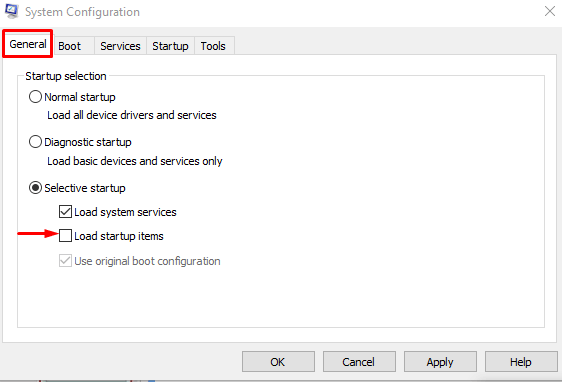
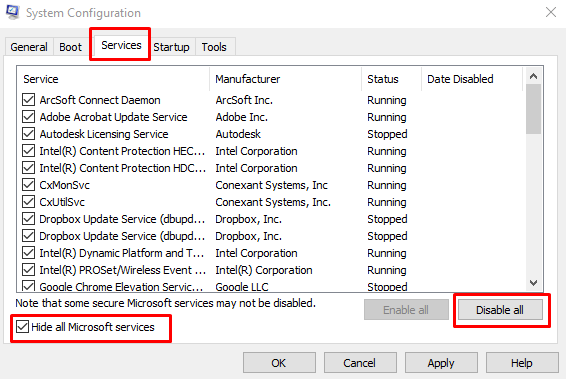
- Yn dilyn hynny, yn y tab Cychwyn , dewiswch Agor y Rheolwr Tasg .

- O'r diwedd, analluoga pob proses gychwyn.

Darllen Mwy: Sut i Gopïo a Gludo yn Excel a Chadw Cell Maint (7 Enghreifftiol)
Atebion Posibl Eraill Pan Nad yw Copïo a Gludo yn Excel yn Gweithio
1. Ailgychwyn Llyfr Gwaith Excel ar gyfer Datrys Problemau Copïo a Gludo
Ar amseroedd, dim ond ailagorgall y llyfr gwaith Excel ddatrys y problemau sy'n ymwneud â chopïo a gludo. Felly, cyn neidio i mewn i atebion eraill, yn gyntaf, ailgychwynwch y llyfr gwaith.
2. Lansio Excel yn y Modd Diogel
Gall agor ffeil Excel yn y modd diogel ddatrys y problem yn ymwneud â'r ychwanegyn wedi'i ddifrodi a allai atal y defnyddwyr rhag gludo data. Ar gyfer lansio Excel yn y modd diogel, ar y dechrau, pwyswch a dal yr allwedd ' Ctrl ' i lawr ac agorwch y ffeil Excel . Bydd blwch deialog yn popio allan ac yn pwyso Ie .
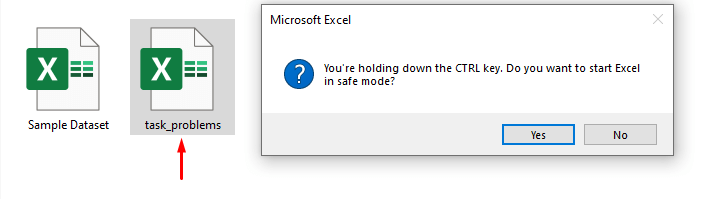
3. Dileu Ffeiliau Cache
Gall clirio'r ffeiliau storfa gorlwytho ddatrys y materion rhewi. Felly, dilëwch y ffeiliau celc a bydd y Excel yn gweithio'n iawn.
4. Sganio Feirws
Weithiau, Firws yn achosi problemau yn Excel yn copïo a gludo gorchmynion. Ceisiwch gael gwared ar y feirws maleisus hwnnw er mwyn datrys y problemau.
5. Atgyweirio Gosodiadau Swyddfa
Ar adegau eraill, gall trwsio gosodiad y swyddfa ddatrys y broblem copïo a gludo.
6. Mae Analluogi Cymhwysiad Macro Express
Macro Express yn gymhwysiad seiliedig ar Windows sy'n rhedeg yn y cefndir ac weithiau gall achosi problemau yn Excel . Felly, caewch y cymhwysiad hwn i ddatrys y mater.
Casgliad
O hyn allan, byddwch yn gallu datrys y Copi a Gludo yn Excel not Gweithio problem gyda'r dulliau a ddisgrifir uchod.Parhewch i'w defnyddio a rhowch wybod i ni os oes gennych unrhyw ffyrdd eraill o wneud y dasg. Peidiwch ag anghofio gollwng sylwadau, awgrymiadau neu ymholiadau os oes gennych unrhyw rai yn yr adran sylwadau isod.

